win7系统总卡屏怎么办|win7系统卡屏的修复方法
更新时间:2016-11-03 09:18:40作者:ujiaoshou
今天要给大家介绍的是这篇win7系统总卡屏怎么办?出现这个问题该怎么解决呢,下面我给大家介绍具体的解决方法!
(u教授u盘装系统win7)
win7系统卡屏的修复方法:
一、配置较为低的电脑建议调整电脑的虚拟内存
1、计算机-属性-高级系统设置-性能设置-“高级”选项卡-虚拟内存-更改-选择要设置的驱动器c盘,选择系统管理大小或者根据需要选择自定义大小-设置-确定。
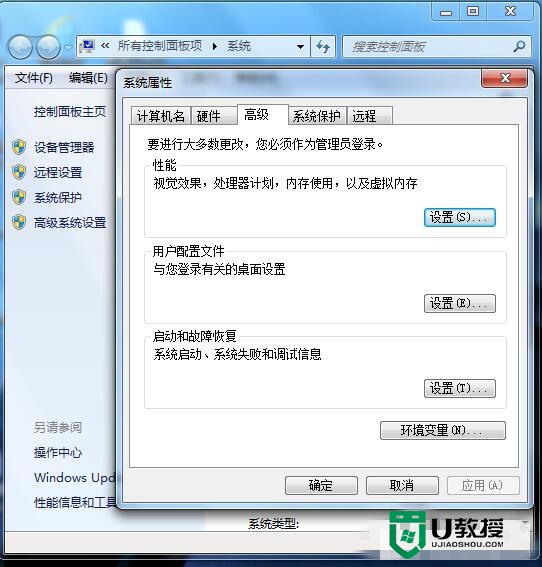
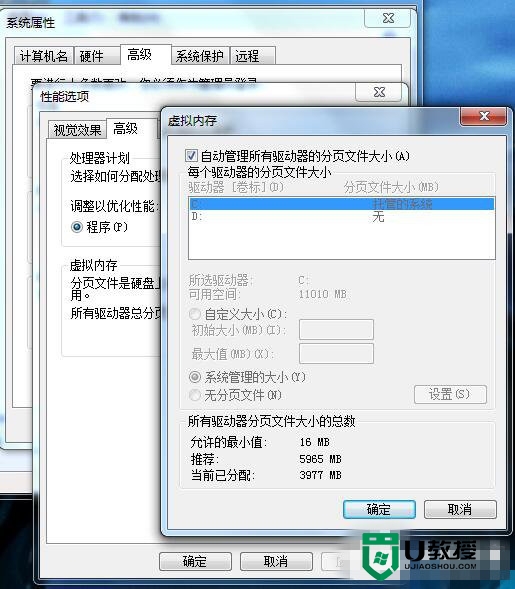
2、杀毒软件打开了全部的监控,少开监控或不开监控,经常查杀病毒就是了。(笔者用的是avast杀毒软件)

3、关闭一些启动程序。开始-运行-输入msconfig—确定-在“系统配置实用程序”窗口中点选“启动”-启动 ,除输入法(Ctfmon)、杀毒软件外,一般的程序都可以关掉。
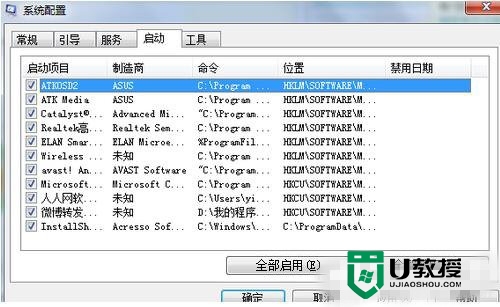
4、软件或驱动与系统不兼容,建议重装系统或升级驱动。
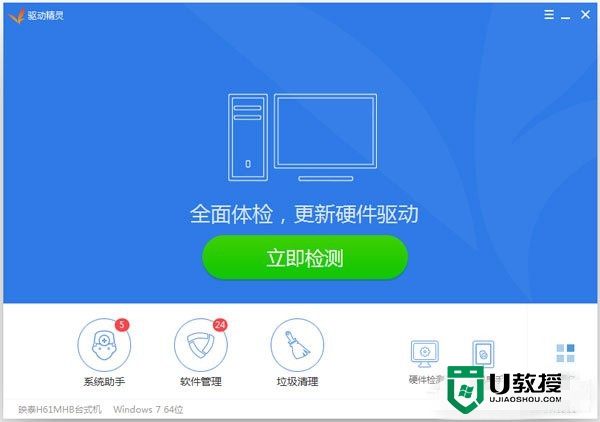
5、系统问题或者存在木马,查杀一下木马进行删除,下载金山卫士。

6、内存、显卡,引起死机故障的发生(如果内存太小,加内存条,显存不够,更换显卡等)。

7、CPU或显卡等硬件温度过高最容易引起卡和死机。(建议安装鲁大师,或者拆机除尘)
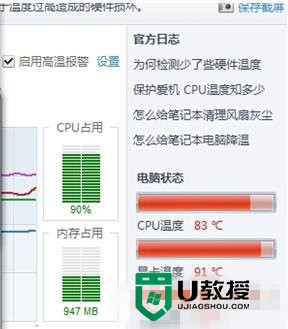
8、修复硬盘坏道,格式化硬盘重新分区,最好的办法是:更换硬盘。

二、更换的新硬件引起的不兼容死机。
垃圾文件太多、磁盘碎片太多等(使用魔方等清理工具进行清理)
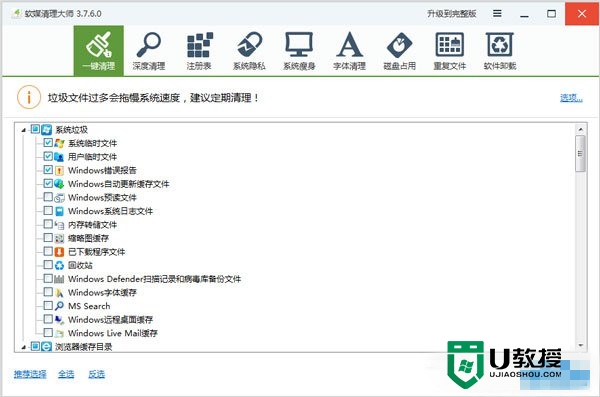
【win7系统总卡屏怎么办】的问题,这就为大家解决了。身边有需要该教程的小伙伴的话,可以分享给他们。还有其他的电脑使用问题需要解决,或者装系统不清楚u盘启动盘制作工具的使用的话,都可以上u教授寻找解决的方法。
win7系统总卡屏怎么办|win7系统卡屏的修复方法相关教程
- windows7系统屏幕抖动怎么修复 win7电脑屏幕抖动的解决方法
- win7系统很卡怎么办|win7优化系统的方法
- win7系统蓝屏报错“BlueScreen”怎么解决 win7系统蓝屏的解决方法
- windows7系统越用越越卡怎么办 win7系统变慢的解决方法
- windows10系统快速修复sd卡的方法
- 重装的win7系统很卡怎么办|解决win7系统重装后很卡的办法
- win8系统电脑经常蓝屏怎么办|win8经常蓝屏的修复方法
- win7系统安装了独立显卡后黑屏无信号怎么办?
- xp系统蓝屏如何修复|xp电脑蓝屏修复的方法
- XP系统开机后卡死怎么办|解决XP系统开机卡死的方法
- 5.6.3737 官方版
- 5.6.3737 官方版
- Win7安装声卡驱动还是没有声音怎么办 Win7声卡驱动怎么卸载重装
- Win7如何取消非活动时以透明状态显示语言栏 Win7取消透明状态方法
- Windows11怎么下载安装PowerToys Windows11安装PowerToys方法教程
- 如何用腾讯电脑管家进行指定位置杀毒图解

